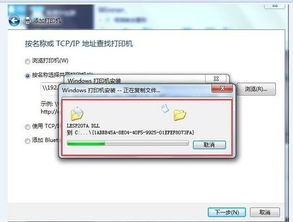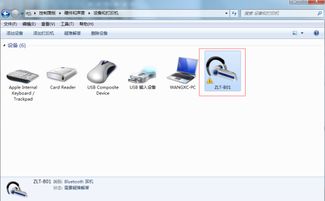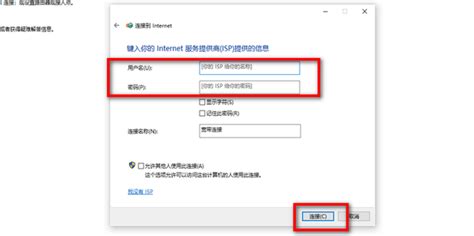Win7系统轻松添加网络打印机及驱动教程
在Windows 7系统中添加网络打印机和驱动,可以让你更方便地在网络中的任何一台电脑上进行打印操作,无论是在公司办公室还是家庭环境中,都能提高工作效率,节省设备成本。下面将详细介绍如何在Windows 7中添加网络打印机和驱动,包括准备工作、步骤以及可能遇到的问题和解决方法。
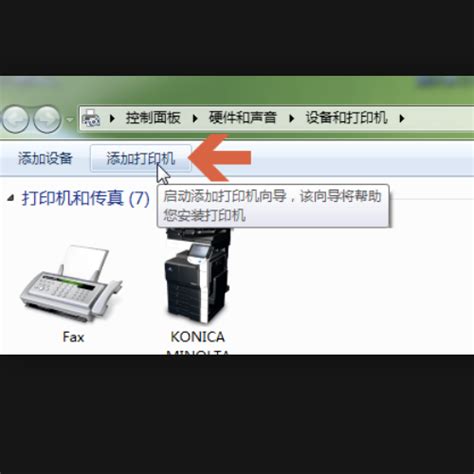
准备工作
在开始添加网络打印机之前,你需要确保以下几点:

1. 电脑连接到局域网:确保你的电脑已经连接到公司的局域网或家庭网络,并且网络连接正常。可以通过访问其他网络资源(如共享文件夹)来验证网络连接是否正常。

2. 打印机连接到网络:确保打印机已经正确连接到网络,并且具备一个稳定的IP地址。可以通过打印机的控制面板或管理软件进行网络设置。

3. 打印机驱动:通常情况下,系统会自动搜索并安装相应的驱动程序。但如果系统无法自动找到,你需要访问打印机制造商的官方网站,下载适用于Windows 7的最新驱动程序。
添加网络打印机
步骤1:打开“设备和打印机”
1. 点击电脑左下角的“开始”菜单。
2. 在弹出的菜单项中,选择“设备和打印机”。
步骤2:添加打印机
1. 在“设备和打印机”窗口中,点击“添加打印机”按钮。
2. 系统会弹出“添加打印机向导”窗口。
步骤3:选择添加网络打印机
1. 在“添加打印机向导”窗口中,选择“添加网络、无线或Bluetooth打印机”选项。
2. 系统会开始搜索网络中的可用打印机。请耐心等待一会儿。
步骤4:选择网络打印机
1. 在搜索结果中,选择要添加的网络打印机。
2. 如果搜索结果中没有显示目标打印机,可以点击“我需要的打印机不在列表中”选项。
3. 手动输入打印机的IP地址或主机名,然后点击“下一步”。
步骤5:安装驱动程序
1. 选择打印机后,系统会自动安装相应的驱动程序。
2. 如果系统无法自动找到驱动程序,会提示你手动选择或安装驱动程序。
3. 此时,你可以点击“浏览”按钮,选择之前下载的驱动程序文件,或者选择“从磁盘安装”选项,指定驱动程序所在的路径。
步骤6:完成设置
1. 驱动程序安装完成后,系统会提示添加成功。
2. 此时,你可以在“设备和打印机”窗口中看到新添加的网络打印机。
3. 你可以右键点击新添加的打印机,选择“设为默认打印机”,将其设置为默认打印机。
常见问题及解决方法
问题1:无法找到网络打印机
1. 检查网络连接:确保打印机和电脑在同一个局域网内,并且网络连接正常。
2. 检查打印机IP地址:确保打印机的IP地址正确且可访问。可以通过打印机的控制面板或管理软件进行查看和修改。
3. 防火墙设置:检查电脑的防火墙设置,确保没有阻止打印机的访问。
问题2:无法安装驱动程序
1. 手动下载驱动:访问打印机制造商的官方网站,下载适用于Windows 7的最新驱动程序。
2. 管理员权限:确保你有足够的权限安装驱动程序。可以尝试以管理员身份运行“添加打印机向导”。
3. 兼容性问题:确保下载的驱动程序与你的打印机型号和Windows 7系统兼容。
问题3:打印机状态显示“脱机”
1. 检查网络连接:确保打印机正常连接到局域网,并且没有断开连接。
2. 重新启动:尝试重新启动打印机和电脑,刷新网络连接。
3. 打印机设置:在“设备和打印机”窗口中,右键点击打印机,选择“查看打印机属性”,确保“使用打印机在线”选项被勾选。
网络打印机的优势
1. 灵活性:用户可以通过网络随时随地进行打印,不受物理连接的限制。
2. 多用户共享:多台电脑可以共享一台打印机,节省设备成本。
3. 高效便捷:在中小型办公室或家庭中,通过网络打印机,所有员工或家庭成员都可以方便地使用同一台打印机,提高工作效率。
打印机驱动的重要性
打印机驱动程序是打印机与电脑之间的桥梁,确保打印任务能够正确传输和执行。使用最新的驱动程序可以提高打印机的性能和兼容性,避免因驱动程序问题导致的打印故障。
后续管理
1. 更新驱动:定期访问打印机制造商的官方网站,检查是否有新的驱动程序更新。
2. 共享管理:如果需要,可以在打印机属性中设置共享权限,允许其他用户访问和打印。
3. 故障排除:如果在使用过程中遇到问题,可以查阅打印机手册或访问制造商的官方网站获取技术支持。
总结
通过本文的详细步骤和常见问题解决方法解析,你可以轻松在Windows 7操作系统中添加网络打印机,并解决可能遇到的问题。添加网络打印机不仅提高了工作效率,还节省了设备成本,让你的打印操作更加便捷和高效。无论是在公司办公室还是家庭环境中,网络打印机都是一个理想的选择。希望这篇文章对你有所帮助!
- 上一篇: 微信界面暗夜突变:探索黑色模式的魅力
- 下一篇: 如何打开椰子?
-
 Win7系统下如何添加打印机新闻资讯11-20
Win7系统下如何添加打印机新闻资讯11-20 -
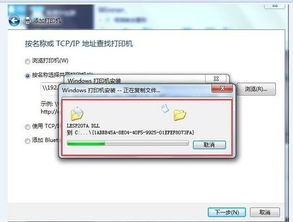 Win7系统轻松上手:如何高效添加局域网打印机新闻资讯03-16
Win7系统轻松上手:如何高效添加局域网打印机新闻资讯03-16 -
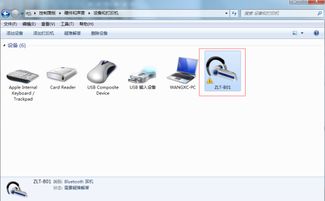 轻松学会:Win7系统蓝牙驱动安装教程新闻资讯12-21
轻松学会:Win7系统蓝牙驱动安装教程新闻资讯12-21 -
 如何在WIN7系统上使用自带驱动安装hp5200LX?新闻资讯04-28
如何在WIN7系统上使用自带驱动安装hp5200LX?新闻资讯04-28 -
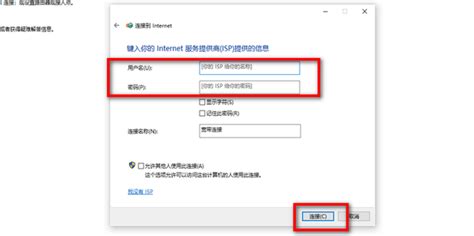 Win7宽带连接设置教程:轻松添加拨号连接新闻资讯12-07
Win7宽带连接设置教程:轻松添加拨号连接新闻资讯12-07 -
 如何在Win7系统中添加PDF虚拟打印机并设置其打印格式?新闻资讯02-08
如何在Win7系统中添加PDF虚拟打印机并设置其打印格式?新闻资讯02-08